ซอฟต์แวร์ (Software) | วันที่ : 3 กรกฎาคม 2560

iOS แพลตฟอร์มบนอุปกรณ์สมาร์ทโฟนของ Apple โลดแล่นอยู่ในวงการมือถือมากว่า 10 ปีแล้วนับตั้งแต่ถูกปล่อยออกมาให้ใช้งานอย่างเป็นทางการในเดือนมิถุนายน ค.ศ. 2007 ซึ่งช่วงเวลาที่ผ่านมามีการอัพเดทฟีเจอร์ใหม่ให้ผู้ใช้งานมากมายและอาจจะต้องนึกทบทวนกันนานหน่อยเพราะมีหลายเรื่องราวจริง ๆ

Apple มีชื่อเสียงในการรักษาเอกลักษณ์ความเรียบง่าย ซึ่งเป็นข้อดีที่ช่วยให้ผู้ใช้งานใหม่เปิดใจรับและเลือก iPhone เป็นตัวเลือกลำดับต้น ๆ ของมือถือรุ่นที่อยากใช้งาน แต่กว่าจะมีความเรียบง่ายขึ้นมานั้น Apple ได้ซ่อนฟีเจอร์ไว้เบื้องหลังมากมาย ใครที่ไม่มีเวลาค้นหาข้อมูลทั้งหมดก็สามารถติดตามรายละเอียดฟีเจอร์น่าสนใจที่อยู่ใกล้มือด้านล่างพร้อมรูปภาพเคลื่อนไหวประกอบ (GIFs) เพื่อให้การใช้งานสะดวกขึ้นอีก
1. การเข้าถึงไอคอนการตั้งค่าด้วย 3D Touch
สำหรับผู้ใช้งาน iPhone 6s ขึ้นไป เชื่อว่ามีหลายคนไม่รู้ว่าสามารถใช้ฟีเจอร์ 3D Touch แตะบนไอคอนการตั้งค่าเพื่อเปิดตัวเลือกการตั้งค่า Wi-Fi, เครือข่ายมือถือ แบตเตอรี่และ Bluetooth ได้อย่างรวดเร็ว

2. เปลี่ยนคีย์บอร์ดเป็นแทร็กแพด
สำหรับผู้ใช้งาน iPhone 6s ขึ้นไป แตะบริเวณคีย์บอ์ดตรงปุ่มไหนก็ได้แบบลงน้ำหนักมากกว่าปกติแล้วลากไปทางใดทางหนึ่ง แป้นคีย์บอร์ดจะเปลี่ยนเป็นแทร็กแพดโดยไม่ต้องยกนิ้วออก เมื่อปัดนิ้วไปทางซ้าย / ขวา / ขึ้น / ลง เคอร์เซอร์ก็จะเลื่อนไปตามทิศทางดังกล่าวด้วย
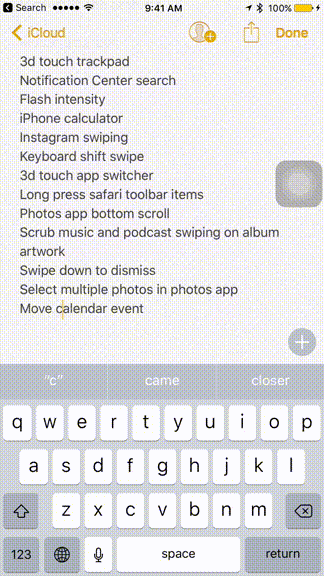
ความเจ๋งของมันยังไม่หมดเท่านี้ ถ้าแตะค้างไว้อีกครั้งและกวาดนิ้วจะทำงานเหมือนกับการเลือกคลุมข้อความส่วนที่ต้องการ
3. วิธีเปิดแถบค้นหาจากหน้าต่างแจ้งเตือน
สำหรับผู้ใช้งาน iOS 10.2 ขึ้นไป เมื่อเปิดแอพใด ๆ อยู่ก็ตามสามารถกวาดนิ้วจากด้านบนลงมาเพื่อเปิดหน้าต่างแจ้งเตือน แต่ถ้ากวาดนิ้วลงมาเพียงนิดเดียวอย่างช้า ๆ จะเห็นแถบการค้นหา (Spotlight Search) ปรากฎขึ้น เมื่อปล่อยนิ้วก็สามารถเข้าสู่การค้นหาโดยมีแถบคีย์บอร์ดโผล่ขึ้นมาให้ใช้งาน แต่จะใช้งานฟีเจอร์นี้ได้ก็ต่อเมื่อกำลังเปิดแอพพลิเคชั่นอยู่เท่านั้น
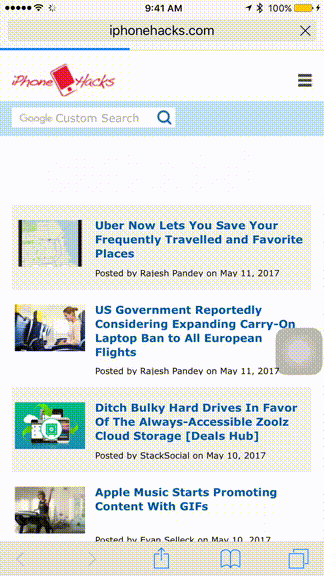
4. ระดับความสว่างไฟฉายและการปิดแฟลชอย่างรวดเร็ว
สำหรับผู้ใช้งาน iPhone 6s ขึ้นไป กวาดนิ้วจากด้านล่างหน้าจอขึ้นมาเพื่อเปิดศูนย์ควบคุมและแทนที่จะแตะไอคอนไฟฉายเฉย ๆ ให้กดแบบลงน้ำหนักเพื่อเปิดโหมดไฟฉายทั้ง 3 แบบ ได้แก่ โหมดแสงน้อย แสงปานกลางและแสงจ้า
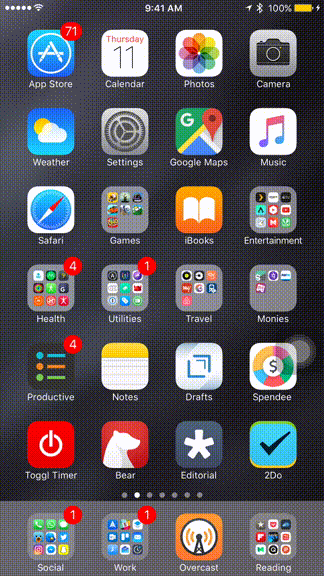
นอกจากนี้ยังมีเคล็ดลับในการปิดแฟลชอย่างเร็วโดยไม่ต้องย้อนกลับไปที่ศูนย์ควบคุมด้วย เริ่มจากหน้าจอล็อค ให้ปัดไปทางซ้ายเล็กน้อยเพื่อเตรียมเข้าโหมดกล้องและปล่อยมือ (ไม่จำเป็นต้องปัดหน้าจอแบบเต็มที่ เพียงแค่พยายามจะเปิดโหมดกล้องก็สามารถปิดไฟฉายได้อัตโนมัติ)
หากเป็นผู้ใช้งาน iOS 9 ให้ลองทำวิธีปิดแฟลชที่คล้ายกันแต่ต้องเริ่มจากการปัดหน้าจอที่มุมล่างขวา
5. วิธีลบเลขหลักหน่วยบนแอพเครื่องคิดเลข
เพราะว่าแอพเครื่องคิดเลขของ iPhone มีปุ่มล้างข้อมูล (clear : c) สำหรับลบตัวเลขทั้งหมดเท่านั้น ถ้าต้องการลบเลขหลักหน่วยในระหว่างการคำนวณก็ทำได้โดยการปัดเลื่อนบริเวณแป้นตัวเลขไปทางซ้ายหรือขวาทางใดทางหนึ่ง
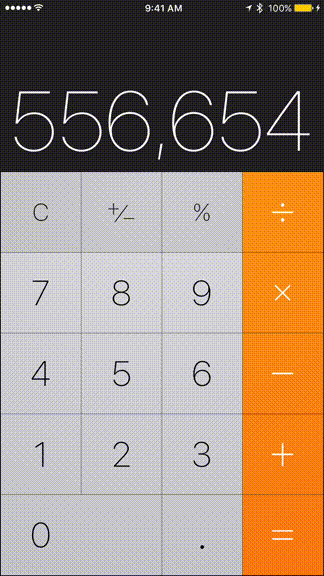
6. Instagram 3D Touch และการปัดเลื่อนระหว่างภาพ
สำหรับผู้ใช้งาน iPhone 6s ขึ้นไป แอพ Instagram รองรับฟีเจอร์ 3D Touch เต็มรูปแบบเพื่อใช้งานในอัพเดทล่าสุดของ Instagram ที่ผู้ใช้งานสามารถโพสต์ภาพถ่ายหลายรูปได้ในครั้งเดียว
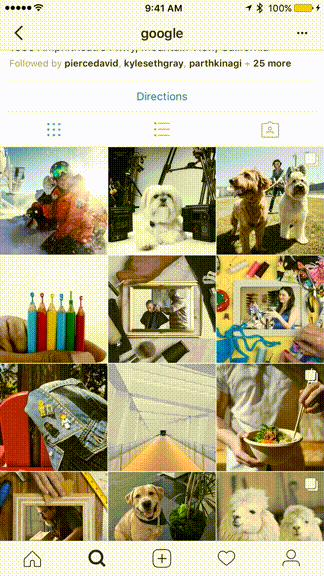
ถ้าผู้ใช้งาน Instagram ใช้งานแถบค้นหา ตรงไฮไลต์ภาพมุมมองตาราง สามารถแตะภาพที่สนใจเพื่อขยายรายละเอียดให้ใหญ่ขึ้นซึ่งถ้าภาพนั้นถูกโพสต์พร้อมกับภาพอื่น ๆ ผู้ใช้งานสามารถเลื่อนนิ้วไปทางซ้ายหรือขวาทางใดทางหนึ่งเพื่อดูรูปภาพเหล่านั้นได้
7. ลากนิ้วต่อจากการกดปุ่ม Shift บนคีย์บอร์ด
การสลับตัวพิมพ์ใหญ่และตัวพิมพ์เล็กในคีย์บอร์ดภาษาอังกฤษสามารถแตะปุ่ม Shift และลากนิ้วต่อไปที่ตัวอักษรตัวพิมพ์ใหญ่ที่ต้องการจากนั้นก็สามารถพิมพ์ตัวพิมพ์เล็กต่อแบบปกติต่อเนื่อง
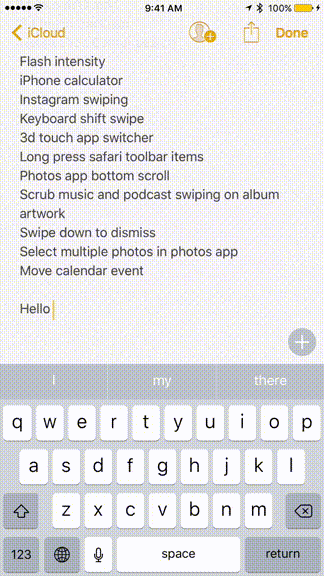
8. การสลับหน้าแอพพลิเคชั่นอย่างรวดเร็ว
สำหรับผู้ใช้งาน iPhone 6s ขึ้นไป สามารถนำฟีเจอร์ 3D Touch มาใช้สลับหน้าแอพพลิเคชั่นแบบรวดเร็วโดยการแตะนิ้วบนขอบซ้ายหน้าจอแบบลงน้ำหนักและกวาดไปทางขอบขวา

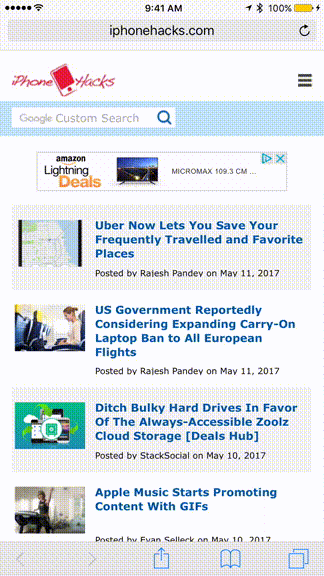
9. แตะปุ่มต่าง ๆ บนเบราว์เซอร์ Safari เพื่อเรียกฟังก์ชั่นทางลัด
เกือบทุกปุ่มบนเบราว์เซอร์ Safari มีการเชื่อมโยงกับ 3D Touch
- กดปุ่มย้อนกลับค้างไว้เพื่อดูประวัติการเยี่ยมชมอย่างละเอียด
- กดปุ่มบุ๊คมาร์กค้างไว้เพื่อเข้าสู่ทางลัดสำหรับเพิ่มบุ๊คมาร์กหรือเพิ่มหน้าเว็บในหมวดรายการที่รออ่าน
- กดปุ่มสลับแท็บหน้าต่างค้างไว้เพื่อเข้าสู่ทางลัดสำหรับปิดแท็บหน้าต่างทั้งหมดหรือเปิดแท็บใหม่
- กดไอคอนรีเฟรชเพื่อขอโหมดการแสดงผลแบบเดสก์ท็อป
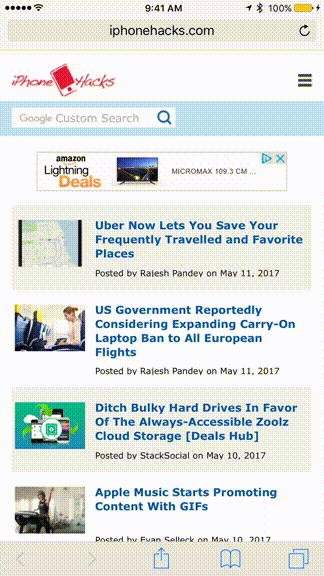
10. เลื่อนลงไปดูรูปล่างสุดในแอพรูปภาพ (Photos)
การแตะแถบไอคอนด้านล่างในแอพรูปภาพจะเป็นการเลื่อนลงไปดูรูปที่อยู่ด้านล่างสุดอย่างรวดเร็ว

11. เลือกรูปทีละหลาย ๆ รูปในแอพรูปภาพ
เลือกรูปทีละหลายรูปอย่างรวดเร็วขณะอยู่ที่หน้าอัลบั้มในแอพรูปภาพ เพียงลากนิ้วจากภาพหนึ่งไปภาพอื่น ๆ เพื่อเลือกภาพเหล่านั้นทั้งหมด เมื่อยกนิ้วขึ้นจะเห็นตัวเลือกในการจัดการภาพปรากฎขึ้นมา
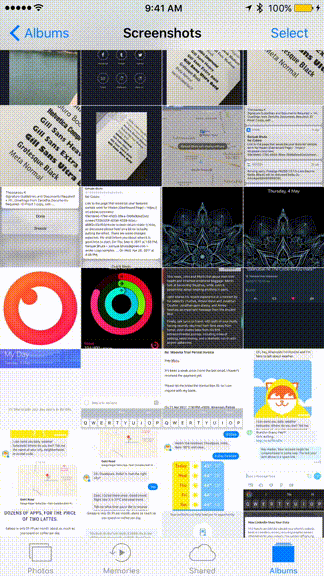
12. การใช้นิ้วปัดเลื่อนลงมาเพื่อหยุดใช้งาน
การปัดเลื่อนนิ้วลงมาด้านล่างขณะเปิดชมภาพจะเป็นการกลับไปยังหน้าจอก่อนหน้า ฟีเจอร์นี้รองรับการทำงานผ่านแอพรูปภาพ ข้อความ แอพที่เกี่ยวกับการติดต่อสื่อสาร Line, WhatsApp โดยในแอพเมลการปัดนิ้วเลื่อนลงมาด้านล่างขณะกำลังเขียนจดหมายจะบันทึกข้อความเป็นฉบับร่างให้ด้วย
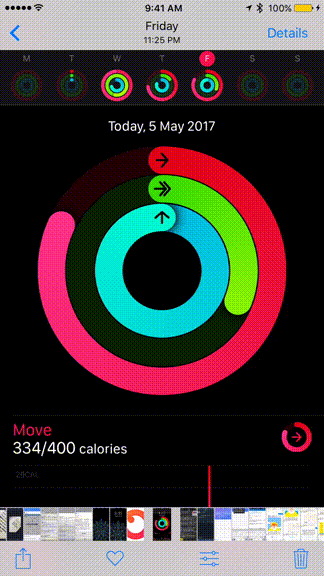
13. เลื่อนกิจกรรมหรือกำหนดการในปฏิทิน
เมื่อใช้งานแอพปฏิทินในมุมมองปฏิทิน สามารถเลื่อนกิจกรรมหรือกำหนดการที่สร้างไว้ให้เร็วขึ้นหรือช้าลงโดยการแตะนิ้วบนชื่อกิจกรรมนั้นค้างไว้และเลื่อนไปไว้ในช่วงเวลาที่ต้องการแก้ไข
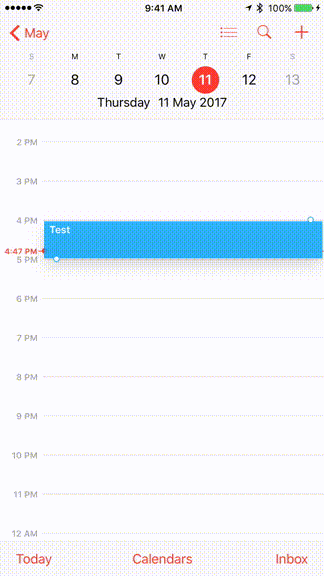
บทความที่เกี่ยวข้อง
ติดตามข่าวสารมือถือได้ที่
www.facebook.com/siamphonedotcom twitter.com/siamphonedotcomทำนายเบอร์มือถือ เบอร์สวย เบอร์มงคล
รับซื้อมือถือ รับเครื่องถึงบ้าน
บูลอาเมอร์ ฟิล์มกระจกกันรอยมือถือ
ที่มา : www.iphonehacks.com วันที่ : 3 กรกฎาคม 2560
-

Infinix HOT 50 Pro+ Series สีสันใหม่ เติมเต็มความสดใส ต้อนรับเทศกาลแห่งความสุข
-

HMD Key สมาร์ทโฟนสุดประหยัด หน้าจอ 6.52 นิ้ว แบตเตอรี่ 4000mAh
-

Google เลือกใช้โมเด็ม MediaTek T900 ใน Pixel 10 Series ก้าวใหม่ของสมาร์ทโฟนเรือธง
-

Redmi 14C 5G อัปเกรดชิปเซ็ตเป็น Snapdragon 4 Gen 2 เพิ่มขนาดหน้าจอ และรีเฟรช 120Hz
-

Samsung Galaxy S25 Series มาแล้ว! ประกาศวันเปิดตัว และลงทะเบียนจองล่วงหน้าได้ทันที
-

OPPO เตรียมเปิดตัว OPPO Reno13 Series 5G สมาร์ทโฟน AI รุ่นล่าสุด
-

OnePlus Ace 5 และ OnePlus Ace 5 Pro สมาร์ทโฟนรุ่นใหม่จาก Ace Series ชิปฯ เร็วแรง เอาใจสายเกมมิ่ง
-

-

เผยข้อมูล POCO X7 5G ใช้ชิปเซ็ต MediaTek Dimensity 7300 Ultra หน้าจอ 120Hz รองรับชาร์จเร็ว 45W!
-

รีวิว iQOO 13 5G สมาร์ทโฟนตัวแรง ดีไซน์สวย ที่มาพร้อมลูกเล่นไฟ Monster Halo
-

ทำความรู้จัก TCL 505 vs TCL 505s หน้าจอ NXTVISION-90Hz ราคาต่างกัน 600 บาท
-

vivo เปิดตัวสมาร์ทโฟนรุ่นใหม่ vivo Y29 5G มาพร้อมกับความทนทานระดับ Military Grade!
- 2
HMD Key สมาร์ทโฟนสุดประหยัด หน้าจอ 6.52 นิ้ว แบตเตอรี่ 4000mAh7 ชั่วโมงที่แล้ว










 Chatuchak ยุค 4.0 เปิด Free Wi-Fi ให้นักท่องเที่ยวกว่า 2.8 ล้านคนต่อเดือน แชต ช้อป ได้อย่างจุใจ
Chatuchak ยุค 4.0 เปิด Free Wi-Fi ให้นักท่องเที่ยวกว่า 2.8 ล้านคนต่อเดือน แชต ช้อป ได้อย่างจุใจ
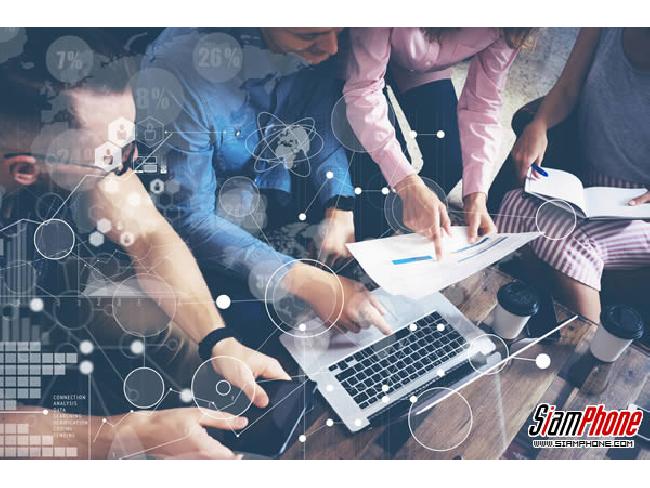 F5 Networks เปิดตัว บริการแอปฯ สำหรับโลกมัลติ-คลาวด์
F5 Networks เปิดตัว บริการแอปฯ สำหรับโลกมัลติ-คลาวด์